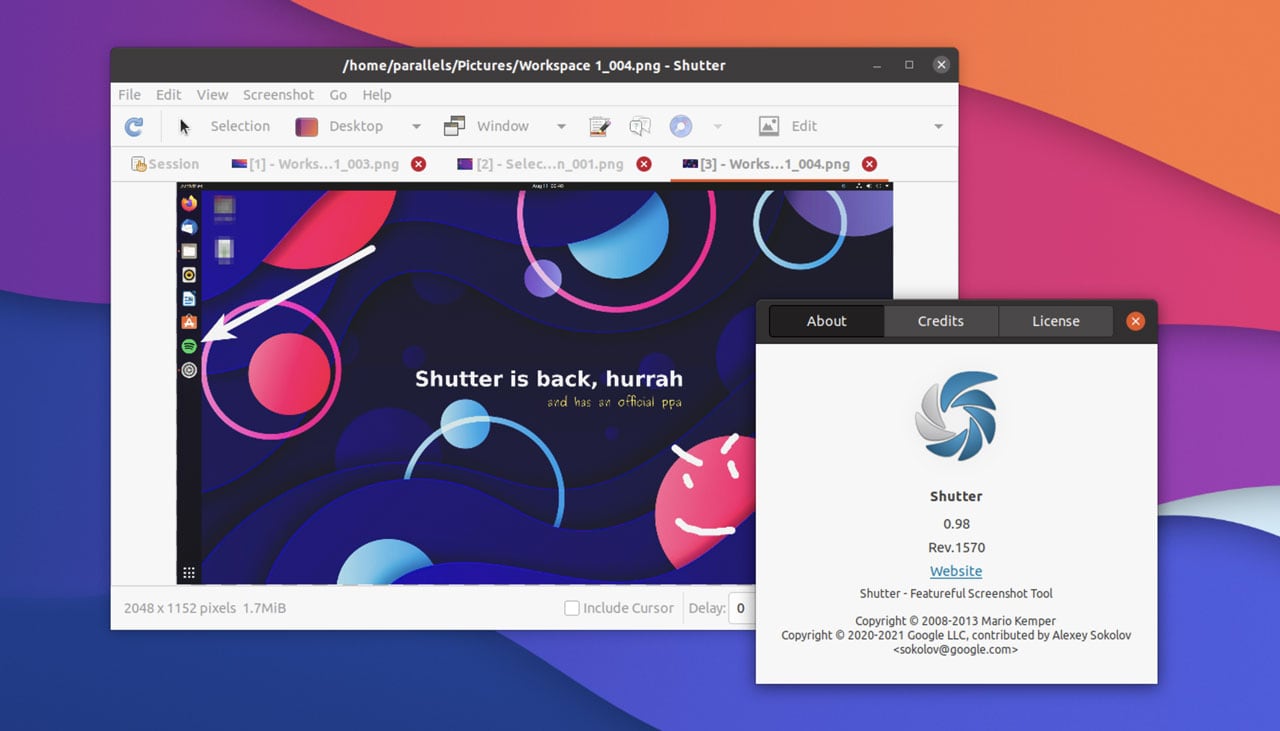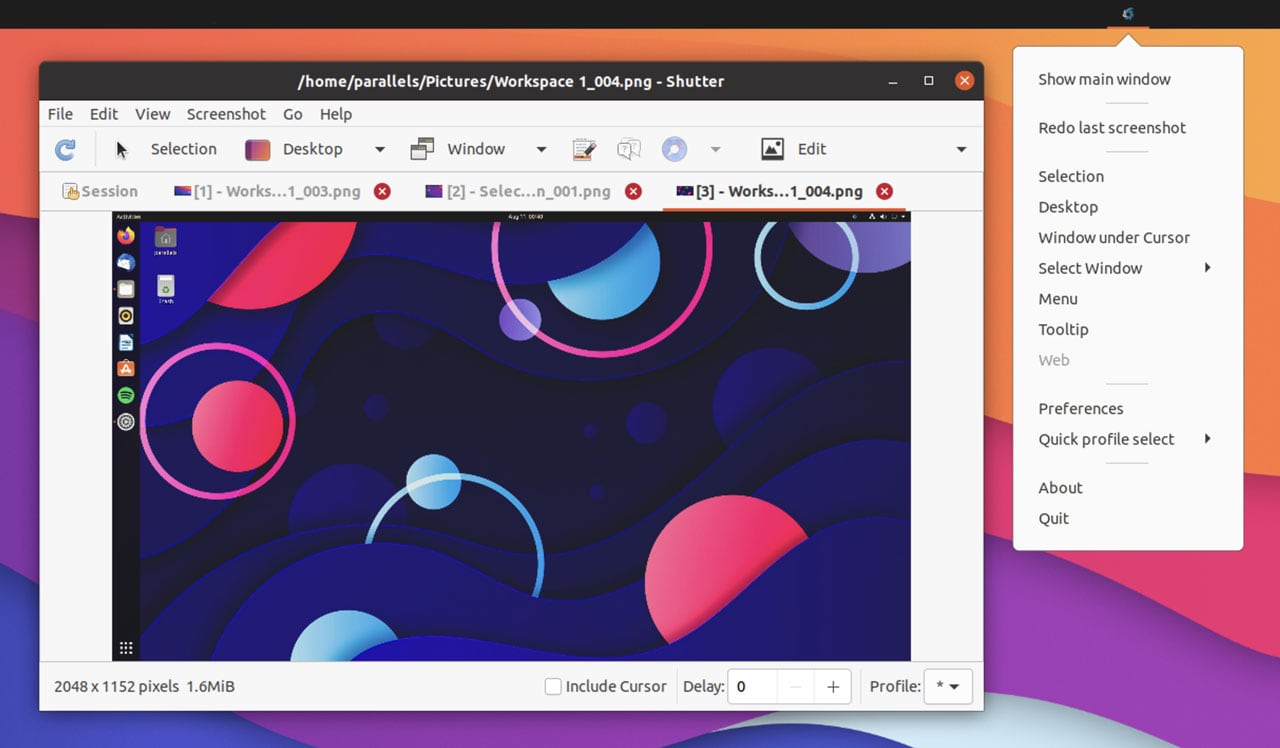如何通过官方 PPA 在 Ubuntu 上安装 Shutter
传奇的 Shutter 截图工具死而复生,再次可以安装在 Ubuntu 桌面上。
刚从 GTK 3 移植回来,新版本的首选屏幕截图和注释工具(它的作用不仅仅是截取屏幕截图,正如我们将要介绍的那样)正在通过 Ubuntu 和相关 Linux 发行版打包。 官方 PPA。
是的,官方
如果您经常阅读此网站,您可能会记得大约一年前我们写过一个半损坏的 Shutter Snap 应用程序(完全非官方且非常不稳定)。忘记这一点——sudo rm -rf忘记吧。
但现在 Shutter 已经恢复,并且其官方 PPA 已经重新进货,Ubuntu 用户现在可以再次使用真实的东西了。
在我们了解如何在 Ubuntu、Linux Mint 和任何其他基于 Ubuntu 20.04 LTS 的 Linux 发行版上安装 Shutter 之前,我们先回顾一下该工具的核心功能集(直接来自开发人员):
“[Shutter 是一个]功能丰富的屏幕截图程序。您可以截取特定区域、窗口、整个屏幕甚至网站的屏幕截图 - 对其应用不同的效果,在其上绘制以突出显示点,然后上传到图像托管网站,所有这些都在一个窗口内完成。 ”
我第一次写 Shutter 是在 2009 年,并或多或少地使用它作为我的默认屏幕截图和屏幕截图标记工具,直到 2016 年的某个时候轮子掉下来。很高兴看到该应用程序回来,而其他工具,例如出色的 Qt 工具 Flameshot(在我们的最佳 Ubuntu 应用程序列表中)可以作为可靠的替代品,我确实对这个实用程序有特殊的喜爱。
Shutter 的编辑/标记/注释工具非常强大,允许您快速添加(和移动/编辑)箭头、形状、图标、标注、文本、计数器等。您还可以裁剪图像并使用“像素化”工具来消除显示的任何敏感数据,例如电子邮件地址(或者在我的例子中,Firefox 屏幕截图中的天哪!临时服务器地址)。
在 Ubuntu 上安装 Shutter(官方 PPA)
快门再次积极发展。新版本经常发布,可以在 Shutter GitHub 页面上找到(这是现在开发的重点)。
要添加官方 Shutter PPA(在撰写本文时仅包含 Ubuntu 20.04 LTS 和 21.04 的软件包),请在新的终端窗口中运行以下命令:
sudo add-apt-repository ppa:shutter/ppa接下来,在您的 Ubuntu、Linux Mint 或其他受支持的发行版上实际安装 Shutter:
sudo apt update && sudo apt install shutter最后,使用您喜欢的应用程序启动器启动应用程序,其余的您可以从那里获取!
目前 Shutter 在 Wayland 上只发挥了一半作用。该应用程序确实打开,您可以编辑屏幕截图(或打开屏幕截图进行编辑)、保存、上传等。目前,您无法在 Wayland 上的 Shutter 中截取屏幕。 Wayland 处理屏幕捕获的方式与 Xorg 非常不同。要让 Shutter 在 Wayland 上运行,还需要在该领域进行进一步的工作。